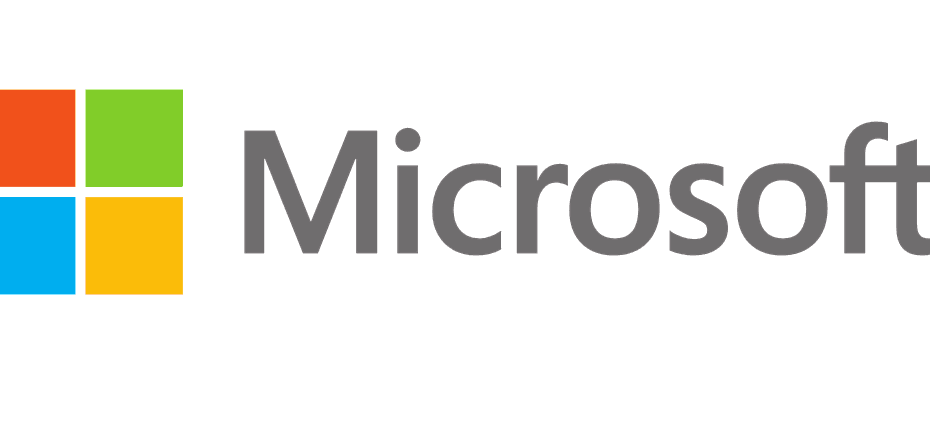ისწავლეთ სხვადასხვა გზები, რომლითაც შეგიძლიათ მძღოლის განახლება
- განახლებული გრაფიკული დრაივერები აუცილებელია თქვენი კომპიუტერის ოპტიმალური მუშაობისთვის.
- Intel Iris Xe Graphics დრაივერის ხელით ჩამოტვირთვა და ინსტალაცია საუკეთესო ვარიანტია.
- დრაივერის ჩამოტვირთვამდე უნდა შეამოწმოთ მისი მიმდინარე ვერსია.

Xდააინსტალირეთ ჩამოტვირთვის ფაილზე დაწკაპუნებით
- ჩამოტვირთეთ Outbyte Driver Updater.
- გაუშვით თქვენს კომპიუტერზე ყველა პრობლემური დრაივერის მოსაძებნად.
- ამის შემდეგ დააწკაპუნეთ არჩეული განახლება და გამოყენება დრაივერის უახლესი ვერსიების მისაღებად.
- OutByte Driver Updater ჩამოტვირთულია 0 მკითხველი ამ თვეში.
დრაივერები თქვენი კომპიუტერის ხერხემალია – თუ ისინი სწორად არ მუშაობენ, შესაძლოა შეგექმნათ ეკრანთან დაკავშირებული შეცდომები, მთლიანი სისტემის გაუმართაობა და უპასუხო აპარატურა.
უზრუნველყოფა თქვენი მძღოლები განახლებულია არის მთავარი, რისი გაკეთებაც შეგიძლიათ. სწორედ ამიტომ, დღეს თქვენ ისწავლით როგორ ჩამოტვირთოთ და განაახლოთ თქვენი Intel Iris Xe Graphics დრაივერი. აქ არის ყველაფერი რაც თქვენ უნდა იცოდეთ:
რა არის Intel Iris Xe Graphics დრაივერი?
Intel Iris Xe Graphics-ის დრაივერი არის კომპანიის მცდელობა, უზრუნველყოს კარგი სათამაშო ვარიანტი თხელ და მსუბუქ მოწყობილობაში. დრაივერები ამაღლებენ ზოლს ინტეგრირებული გრაფიკის შესრულებაზე, თუმცა მისი ამჟამინდელი აქცენტი საწყისი დონის თამაშებზეა.
თუმცა, ყველაზე ძლიერი მანქანაც კი არ იმუშავებს სწორად, თუ მას რეგულარულად არ განაახლებთ.
მჭირდება Intel გრაფიკის დრაივერის განახლება?
თქვენი პროგრამული უზრუნველყოფის კომპონენტების გამართულად მუშაობის შენარჩუნება სავალდებულოა თქვენი კომპიუტერის კეთილდღეობისთვის. განახლებული დრაივერების გარეშე, თქვენი კომპიუტერი ვერ შეძლებს გრაფიკის ან ვიზუალური შინაარსის ჩვენებას, რაც, თავის მხრივ, გამოიწვევს პრობლემებს თქვენი სისტემის მთლიან მუშაობასა და სტაბილურობასთან დაკავშირებით.
აი, რატომ უნდა განაახლოთ თქვენი Intel Iris Xe Graphics დრაივერი:
- კომპიუტერის ოპტიმალური შესრულება: გრაფიკული დრაივერის განახლებები შეიცავს შეცდომების გამოსწორებას, ნერგავს სტაბილურობის გაუმჯობესებას და ახალ მნიშვნელოვან ფუნქციებს გააუმჯობესეთ თქვენი კომპიუტერის შესრულება.
- ნაკლები სისტემური შეცდომები: თქვენი კომპიუტერის სწორად მუშაობისთვის აუცილებელია განახლებული სისტემის შენარჩუნება. მოძველებულმა მძღოლმა ან გაუმართავმა ან დაკარგული მძღოლმა შეიძლება გამოიწვიოს რამდენიმე შეცდომა, მათ შორის ზოგიერთი ძირითადი, როგორიცაა სიკვდილის ლურჯი ეკრანი.
- უკეთესი თამაში და მომხმარებლის საერთო გამოცდილება: ნაკლები შეცდომები, უფრო სწრაფი კომპიუტერი, უფრო რეალისტური გრაფიკა. თქვენი დრაივერების განახლება აუმჯობესებს არა მხოლოდ თამაშს, არამედ მთელ მომხმარებლის გამოცდილებას.
ახლა, როდესაც დარწმუნდებით თქვენი Intel Iris Xe Graphics დრაივერის განახლების მნიშვნელობაში, ვნახოთ, როგორ უნდა გააკეთოთ ეს:
როგორ გადმოვწერო და განაახლო Intel Iris Xe Graphics Driver?
1. მწარმოებლის ვებსაიტიდან
- სანამ მწარმოებლის ვებსაიტზე გადახვალთ, თქვენ უნდა გადაამოწმოთ თქვენი მიმდინარე დრაივერის ვერსია. ამისათვის გადადით Მოწყობილობის მენეჯერი მარჯვენა ღილაკით დაწყების მენიუს ხატულა და აირჩიეთ ის pop-up მენიუდან.

- Წადი ჩვენების გადამყვანები. დააწკაპუნეთ მარჯვენა ღილაკით თქვენს დრაივერზე და აირჩიეთ Თვისებები.

- დარწმუნდით, რომ ხართ მძღოლის ჩანართზე. შეამოწმეთ მისი თარიღი და ვერსია.

- ახლა, ეწვიეთ Intel-ის მხარდაჭერის ოფიციალური გვერდი Intel Iris Xe Graphics-ისთვის.
- იპოვნეთ ვერსია, რომელიც შეესაბამება თქვენს სპეციფიკაციებს. ზოგადად, გსურთ უახლესი გამოშვება ხელმისაწვდომი იყოს თქვენი სისტემისთვის. დააწკაპუნეთ ჩამოტვირთვა ღილაკი მის გვერდით.

- გაუშვით დაყენების ფაილი და მიჰყევით ეკრანზე მითითებებს პროცესის დასასრულებლად.
- გადატვირთეთ თქვენი კომპიუტერი.
თუ თქვენ შეგექმნათ პრობლემები თქვენი Intel Iris Xe Graphics დრაივერის ჩამოტვირთვისა და ინსტალაციის დროს მისი ოფიციალური მხარდაჭერის გვერდიდან, შეგიძლიათ სცადოთ მისი მიღება თქვენი კომპიუტერის მწარმოებლის ვებსაიტიდან. Google თქვენი მწარმოებლის დრაივერის მხარდაჭერის გვერდი, ჩამოტვირთეთ დაყენება და გაუშვით ინსტალერი.
აქ არის Intel Iris Xe Graphics-ის დრაივერის გვერდები ბაზარზე ორი ძირითადი მწარმოებლისთვის:
- Dell
- Lenovo
თქვენი გრაფიკის დრაივერების ხელით ჩამოტვირთვა და ინსტალაცია არის საუკეთესო ვარიანტი, რომელიც გაძლევთ პროცესის სრულ კონტროლს. როგორც ხედავთ, ეს მოითხოვს ცოტა მეტ ცოდნას, მაგრამ თუ ყურადღებით მიჰყვებით ნაბიჯებს, ეს არ უნდა წარმოადგენდეს პრობლემას.
2. მოწყობილობის მენეჯერის საშუალებით
- დაჭერა ფანჯრები + X ღილაკი ამომხტარი მენიუს გასახსნელად. აირჩიეთ Მოწყობილობის მენეჯერი.

- Წადი ჩვენების გადამყვანები. დააწკაპუნეთ მარჯვენა ღილაკით თქვენს დრაივერზე და აირჩიეთ დრაივერის განახლება.

- აირჩიეთ ავტომატურად მოძებნეთ მძღოლები თქვენს მოწყობილობას ახალი ვერსიის პოვნის საშუალება მისცეს.

- თუ ის აღმოაჩენს ახალ ვერსიას, გადატვირთეთ კომპიუტერი ცვლილებების გამოსაყენებლად.
წარსულში, Windows Device Manager-მა დაასკანირა თქვენი კომპიუტერი და ინტერნეტი საუკეთესო ხელმისაწვდომი დრაივერებისთვის. ახლა ის მუშაობს მხოლოდ ადგილობრივად, რაც ზოგჯერ ზღუდავს მას უახლესი ვერსიების პოვნაში.
ასე რომ, თუ პროგრამა აჩვენებს თქვენი მოწყობილობის საუკეთესო დრაივერები უკვე დაინსტალირებულია შეტყობინებით, შესაძლოა უკეთესი იყოს მათი ხელით დაყენება ან Windows Update-ის მითითება.
- როგორ დავაბრუნოთ NVIDIA დრაივერები Windows 10/11-ში
- Ashampoo Driver Updater: როგორ გადმოწეროთ და დააინსტალიროთ
- რა არის IgfxCUIService.exe და როგორ გამოვასწოროთ ის, თუ ის ავარიულია
- რა არის RunSW.exe და როგორ დავაფიქსიროთ მისი მაღალი მეხსიერების გამოყენება
3. Windows Update-ის საშუალებით
- გამართავს ფანჯრები + მე გასახსნელი გასაღები პარამეტრები და აირჩიე ვინდოუსის განახლება. Წადი Დამატებითი პარამეტრები.

- Დააკლიკეთ სურვილისამებრ განახლებები.

- მონიშნეთ გრაფიკის დრაივერის ჩამრთველი, თუ ჩამოთვლილია, და დააწკაპუნეთ ჩამოტვირთეთ და დააინსტალირეთ.

- დაელოდეთ პროცესის დასრულებას და გადატვირთეთ კომპიუტერი.
4. გამოიყენეთ სპეციალიზებული პროგრამული უზრუნველყოფა

თუ უფრო ავტომატიზირებულ მიდგომას ანიჭებთ უპირატესობას, შეგიძლიათ აირჩიოთ ა დრაივერის განახლების საიმედო ინსტრუმენტი. გარდა ამისა, Intel უზრუნველყოფს საკუთარ პროგრამულ უზრუნველყოფას ე.წ Intel-ის დრაივერი და მხარდაჭერის ასისტენტი (DSA) რომელსაც შეუძლია ავტომატურად აღმოაჩინოს და დააინსტალიროს თქვენი სისტემის უახლესი დრაივერი.
ასეთი ხელსაწყოები სკანირებს თქვენს სისტემას მოძველებული დრაივერებისთვის და დაგეხმარებათ უახლესი ვერსიების ჩამოტვირთვისა და ინსტალაციის პროცესის გამარტივებაში.
შემოთავაზებისთვის, ჩვენ გამოვცადეთ და მუდმივად ვიყენებთ დრაივერების განახლების აპლიკაციას, რომელიც ზრუნავს თქვენს Windows კომპიუტერზე არსებული ნებისმიერი დაკარგული ან ძველი დრაივერების შესახებ. ინსტრუმენტი იწყება სისტემის სწრაფი სრული სკანირებით და გაძლევს სიას, რომელშიც ინახება ყველა დრაივერი, რომელიც უნდა იყოს დაინსტალირებული.
⇒ მიიღეთ Outbyte Driver Updater
ეს იყო დღეს! ახლა თქვენ იცით ყველაფერი, რაც გჭირდებათ თქვენი Intel Iris Xe Graphics დრაივერის ჩამოსატვირთად და განახლებისთვის.
გარდა ამისა, შეიძლება გსურდეთ სწავლა როგორ დავაფიქსიროთ მოძველებული დრაივერის შეცდომა Windows 11-ზე.
გჭირდებათ დამატებითი დახმარება ან გაქვთ დამატებითი შეკითხვები? ნუ მოგერიდებათ გამოიყენოთ კომენტარების განყოფილება ქვემოთ.
კვლავ განიცდით პრობლემებს? გაასწორეთ ისინი ამ ხელსაწყოთი:
სპონსორირებული
მძღოლებთან დაკავშირებული ზოგიერთი საკითხი შეიძლება უფრო სწრაფად მოგვარდეს მძღოლის მორგებული გადაწყვეტის გამოყენებით. თუ ჯერ კიდევ გაქვთ პრობლემები დრაივერებთან, უბრალოდ დააინსტალირეთ OutByte დრაივერების განახლება და დაუყოვნებლივ ამოქმედეთ. ამრიგად, ნება მიეცით განაახლოს ყველა დრაივერი და მოაგვაროს სხვა კომპიუტერის პრობლემები უმოკლეს დროში!
![3 საუკეთესო ოვერქლოკინგის პროგრამა Intel CPU- სთვის [გამოცდილია]](/f/a24c9ec8165319ee8a5e22ceef3c8c18.png?width=300&height=460)